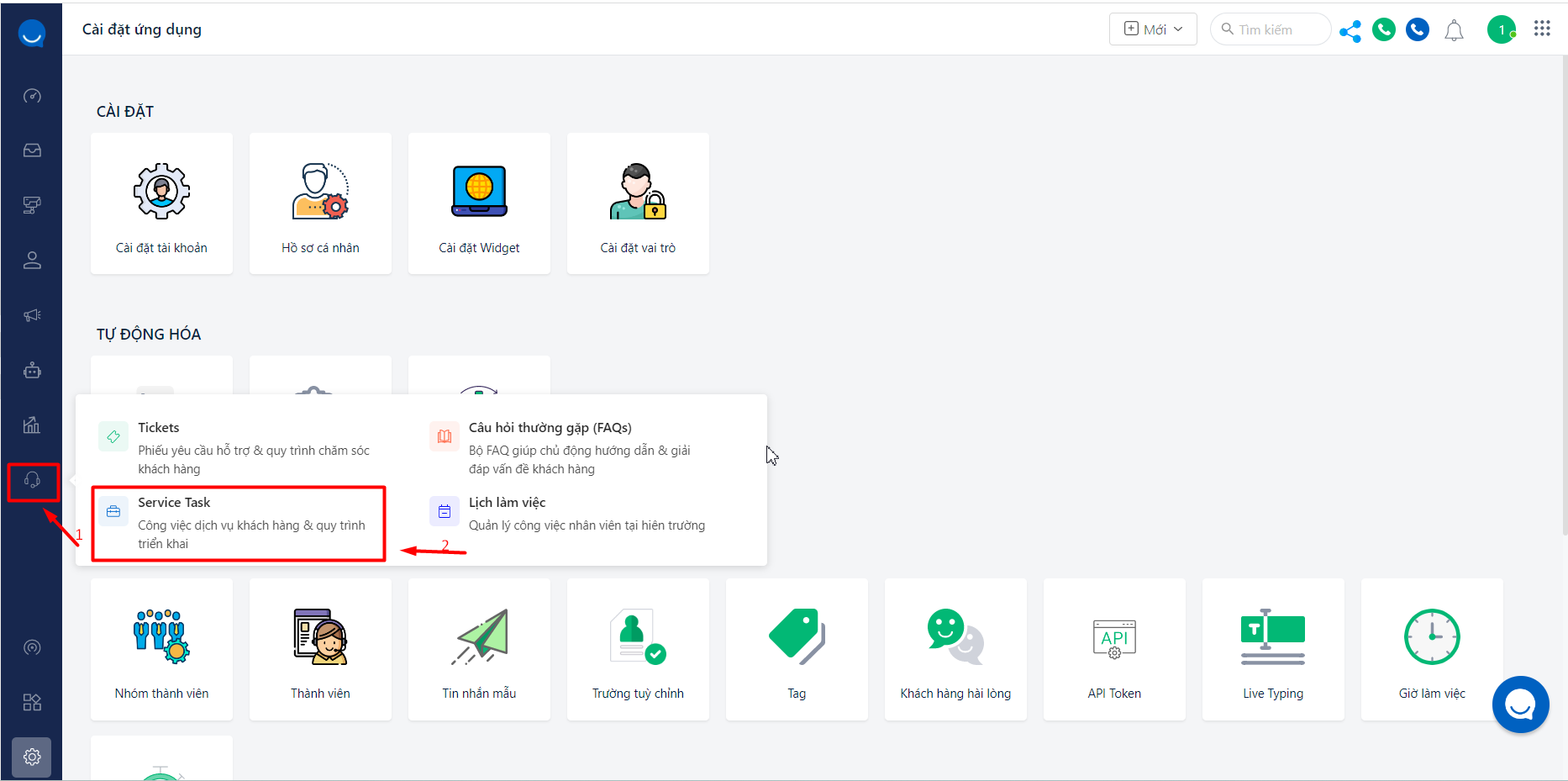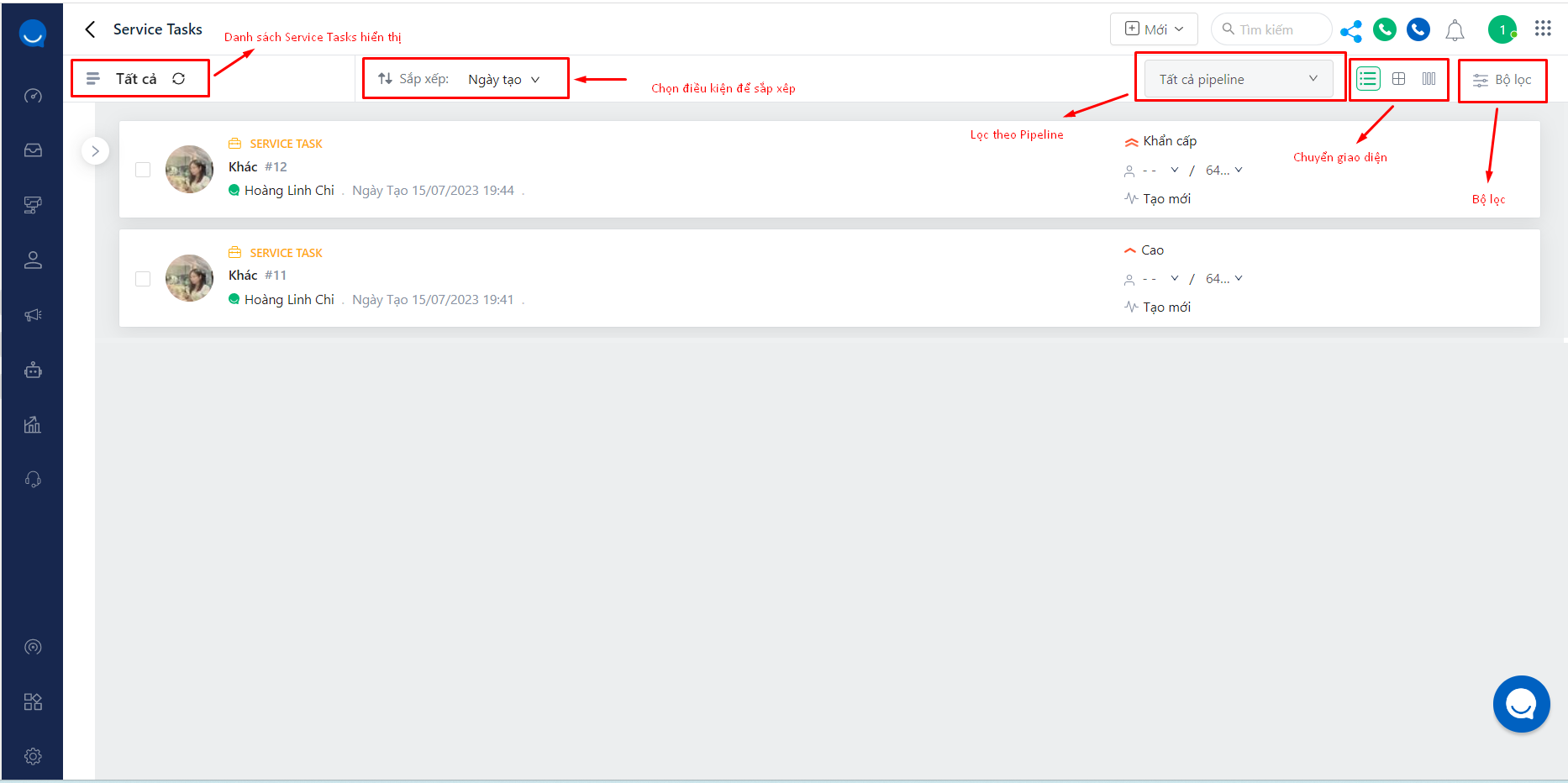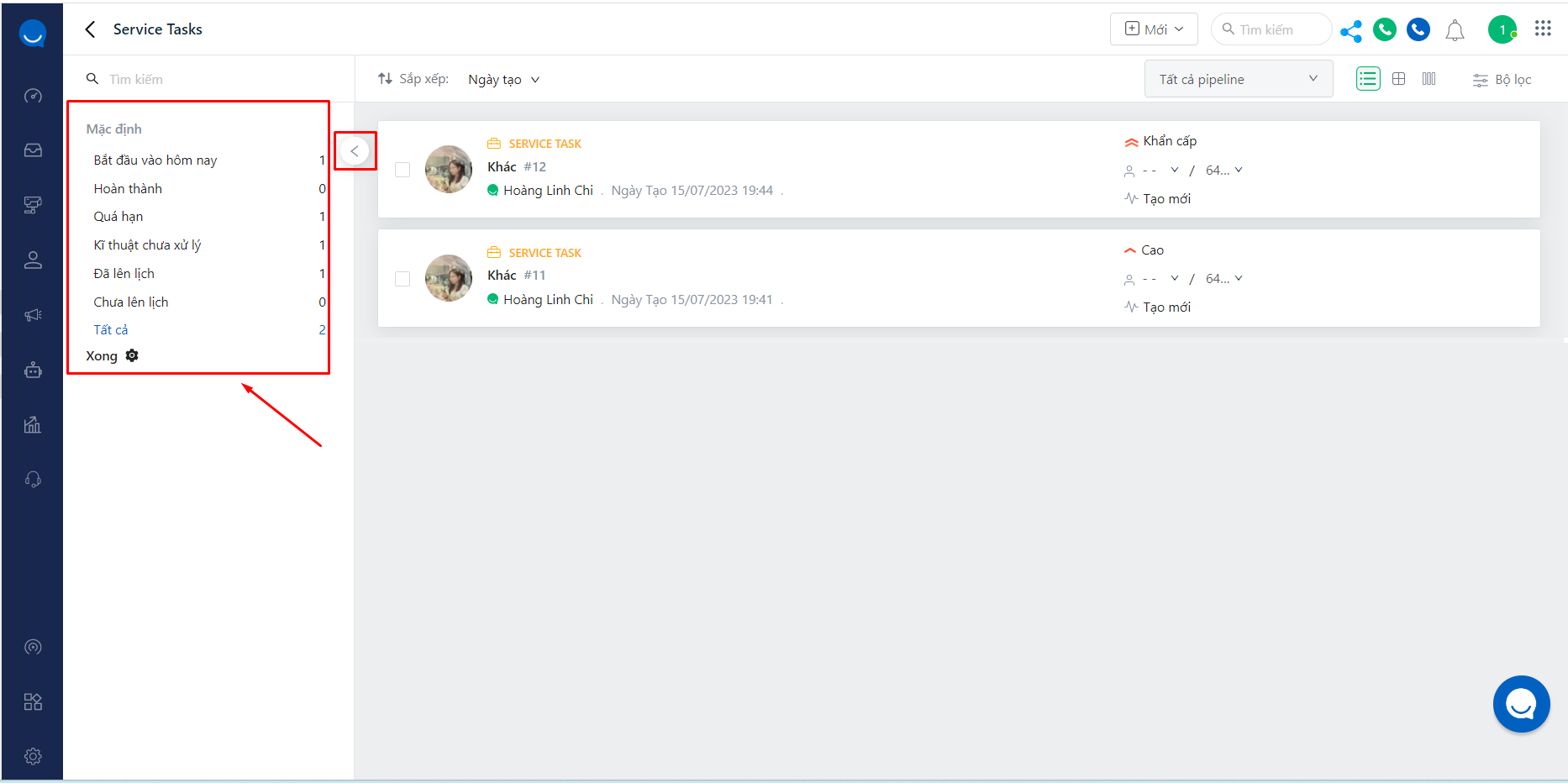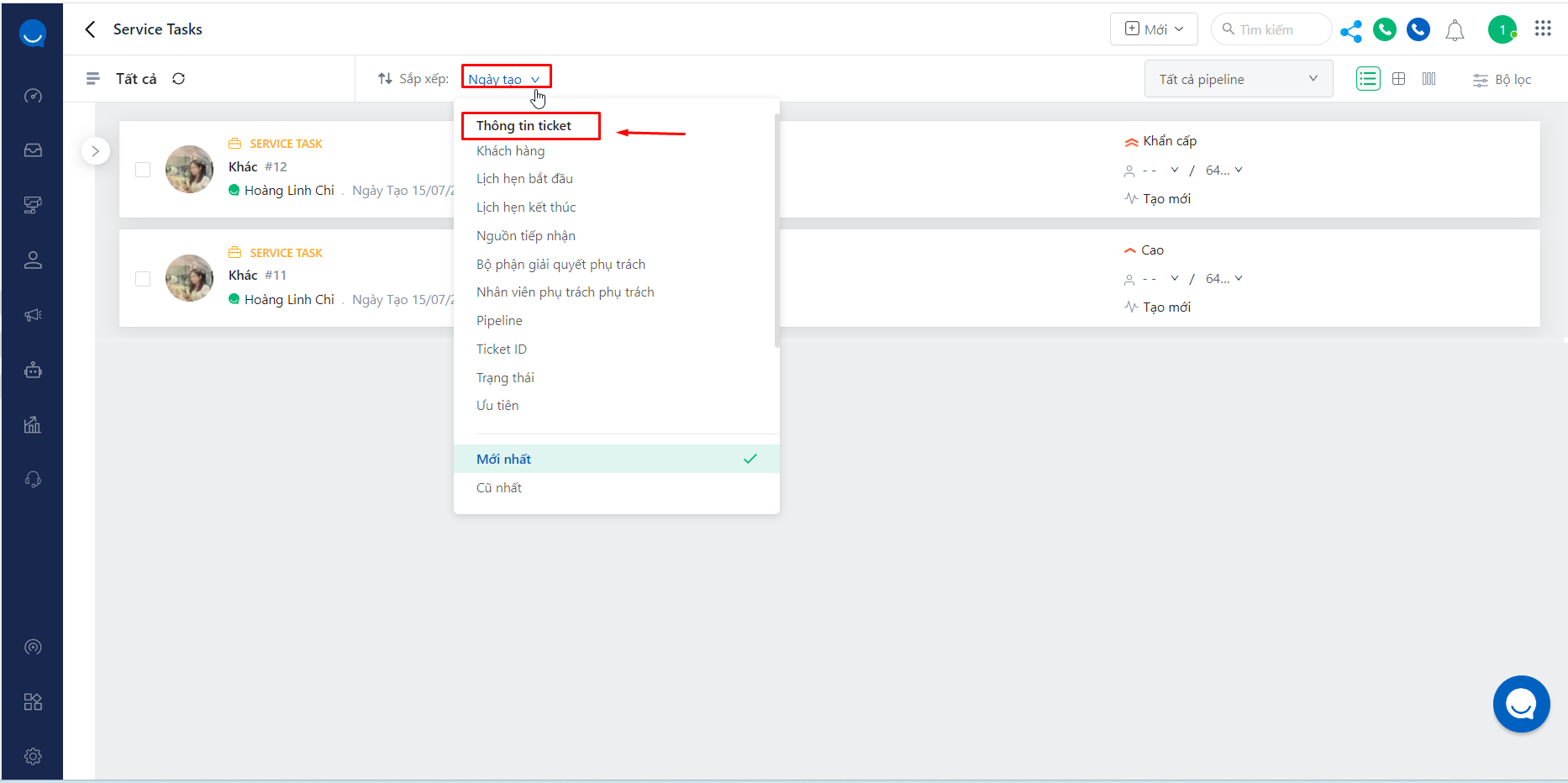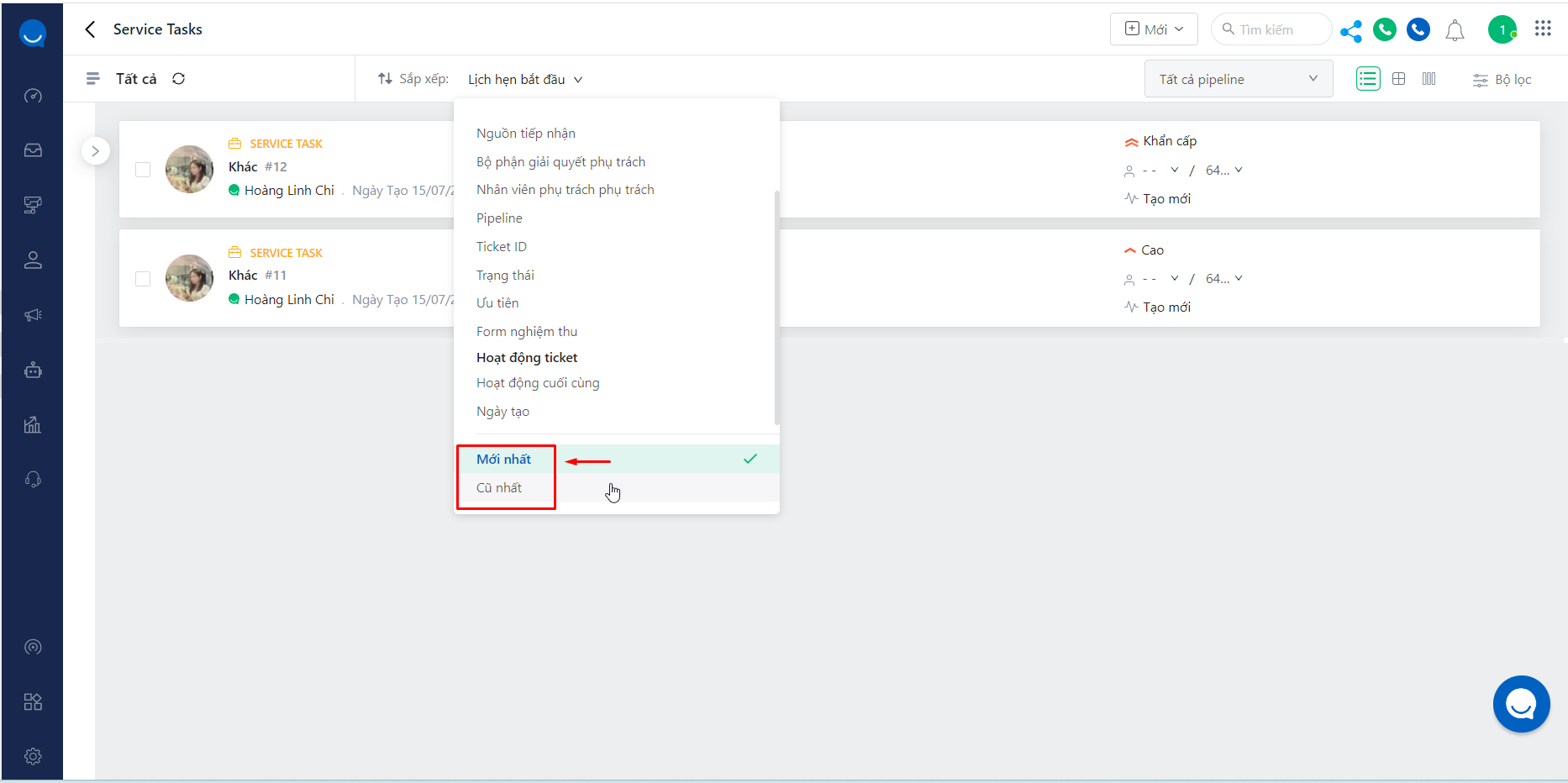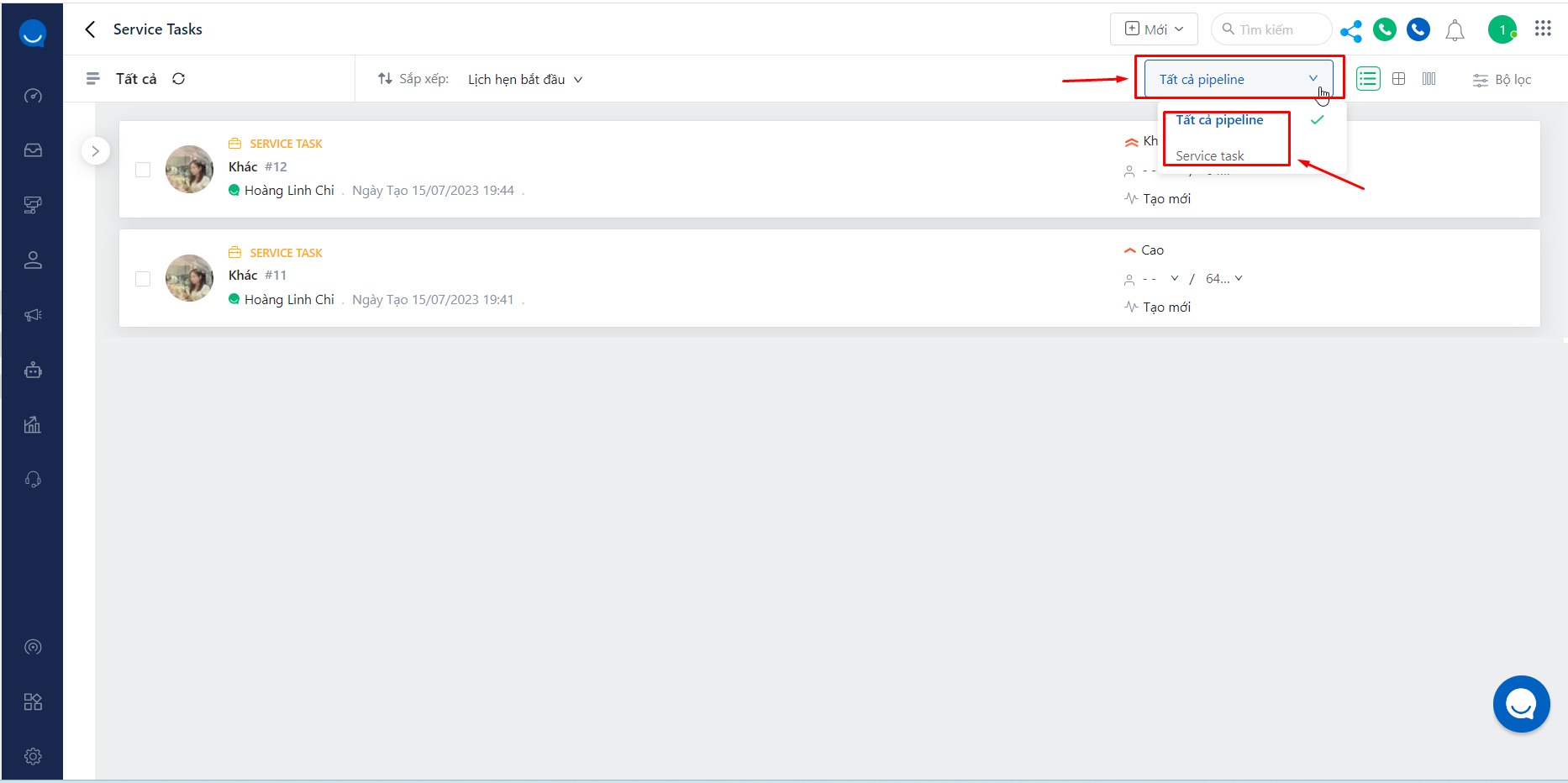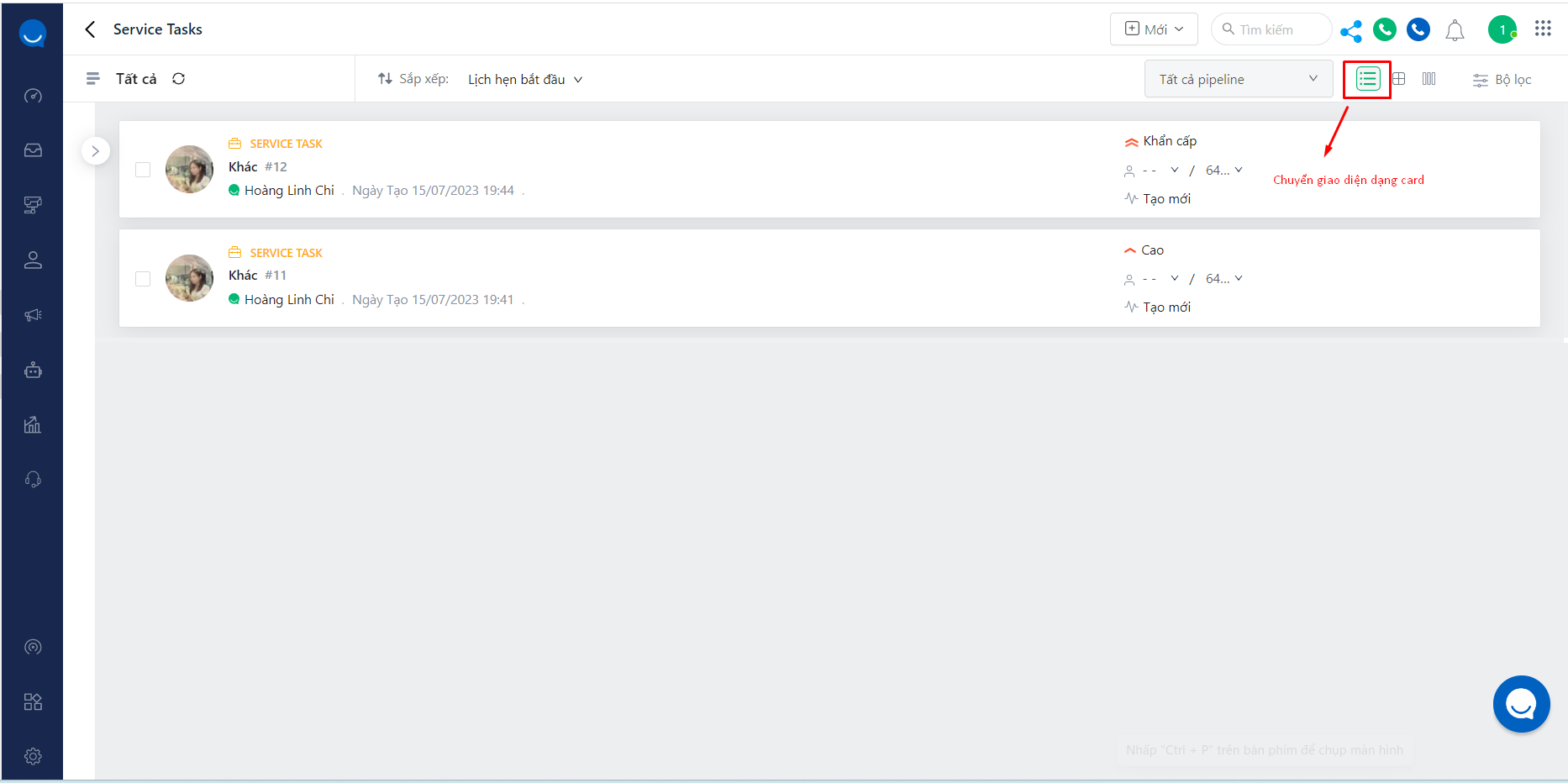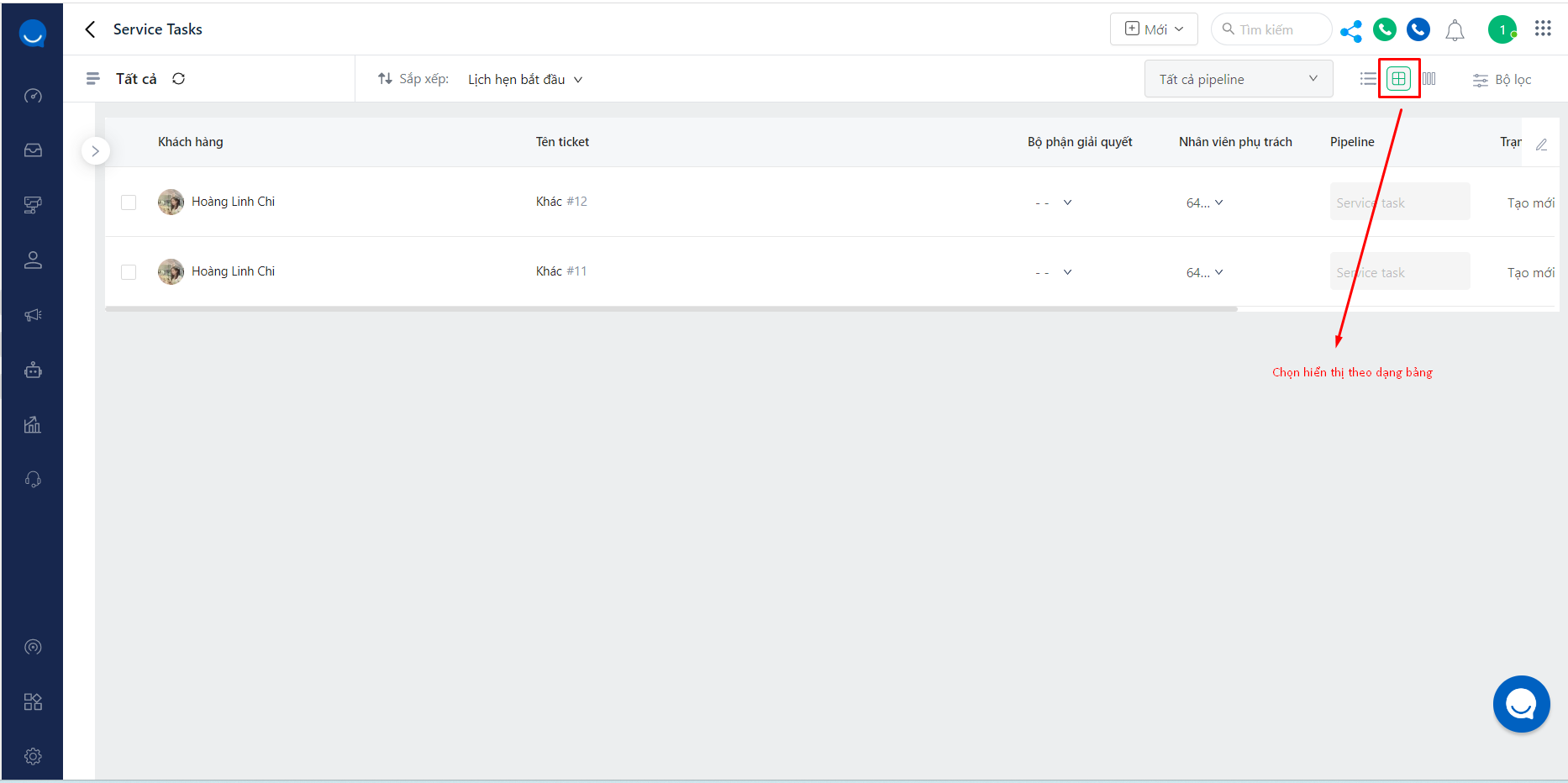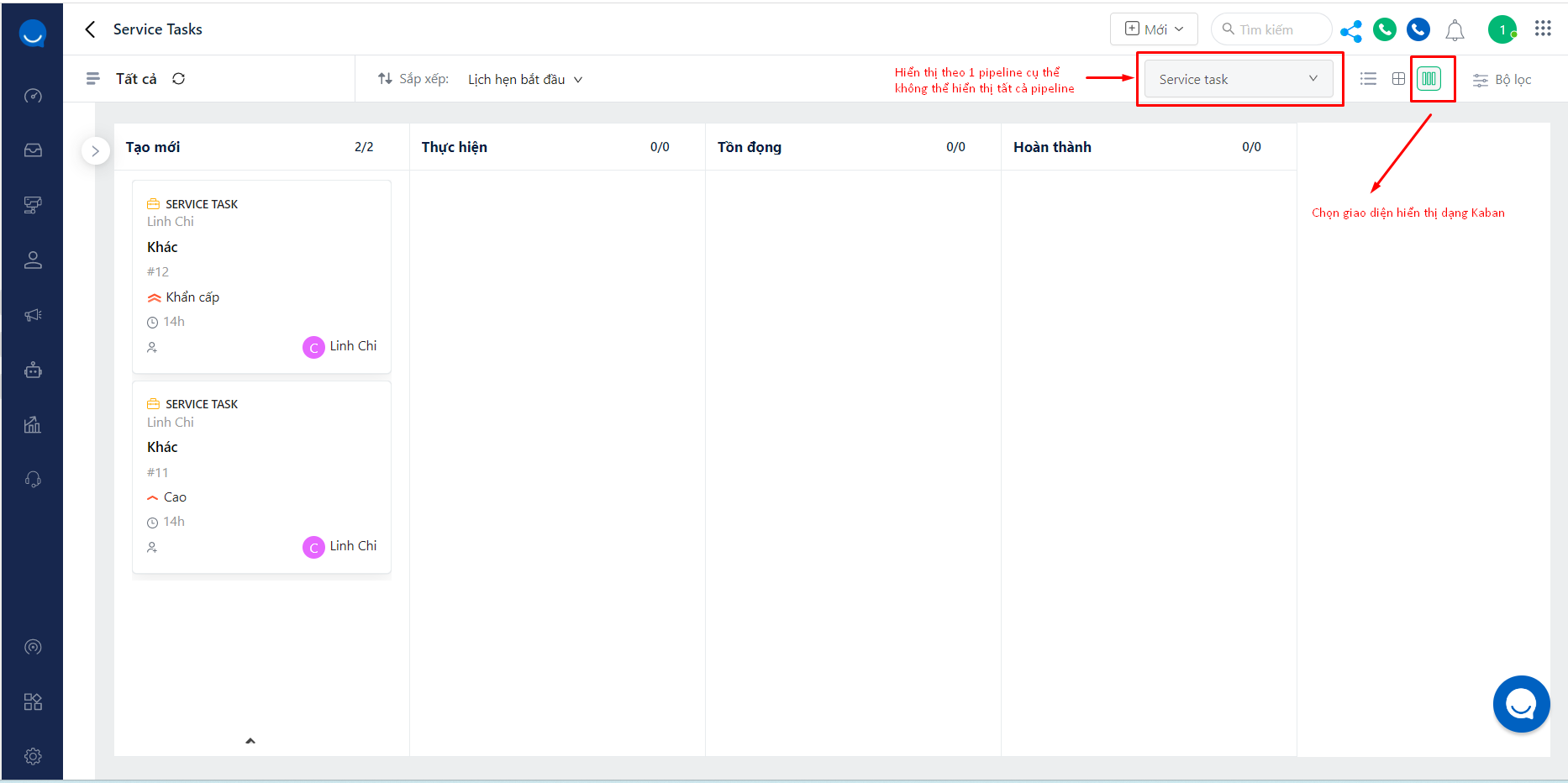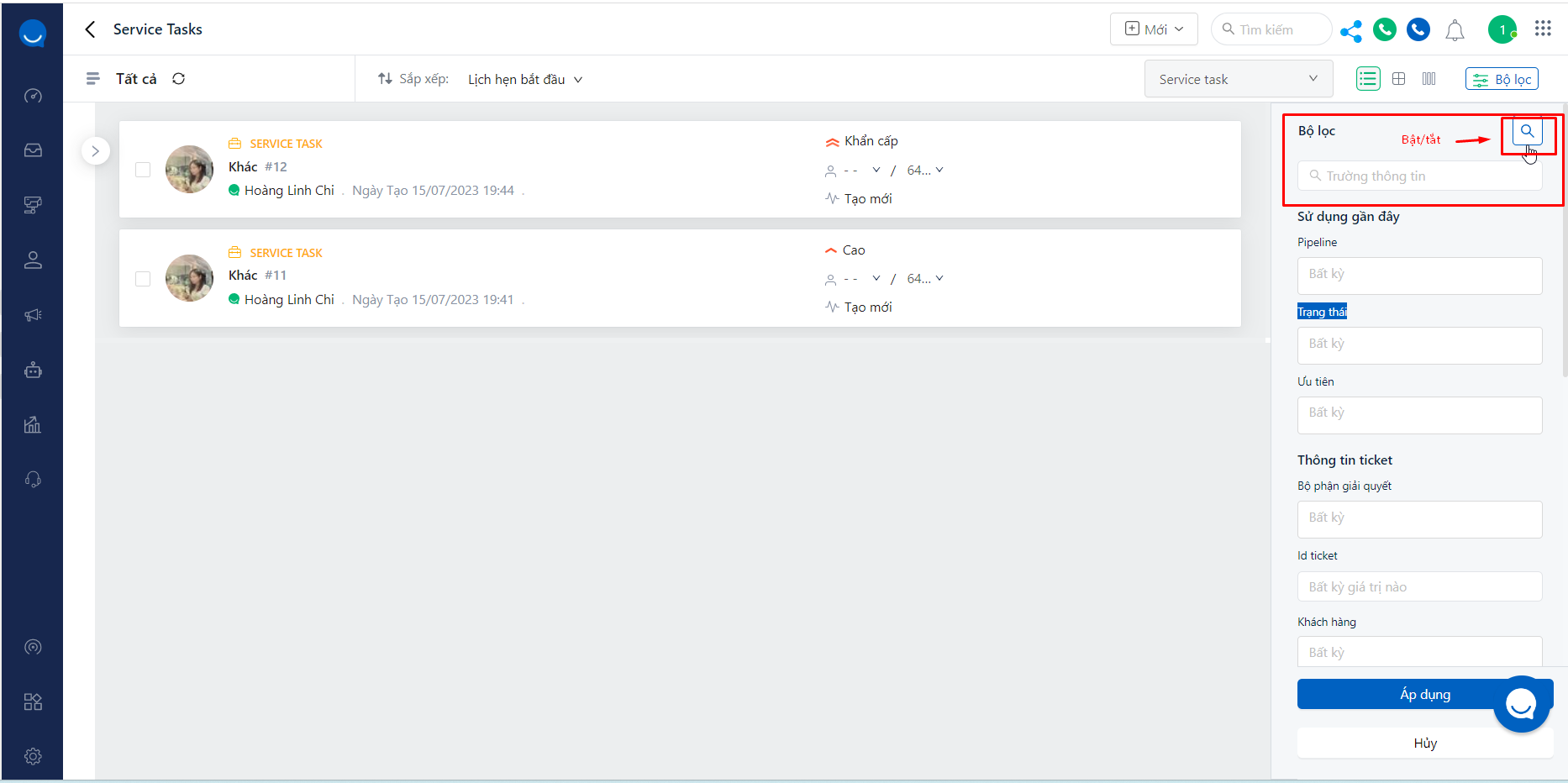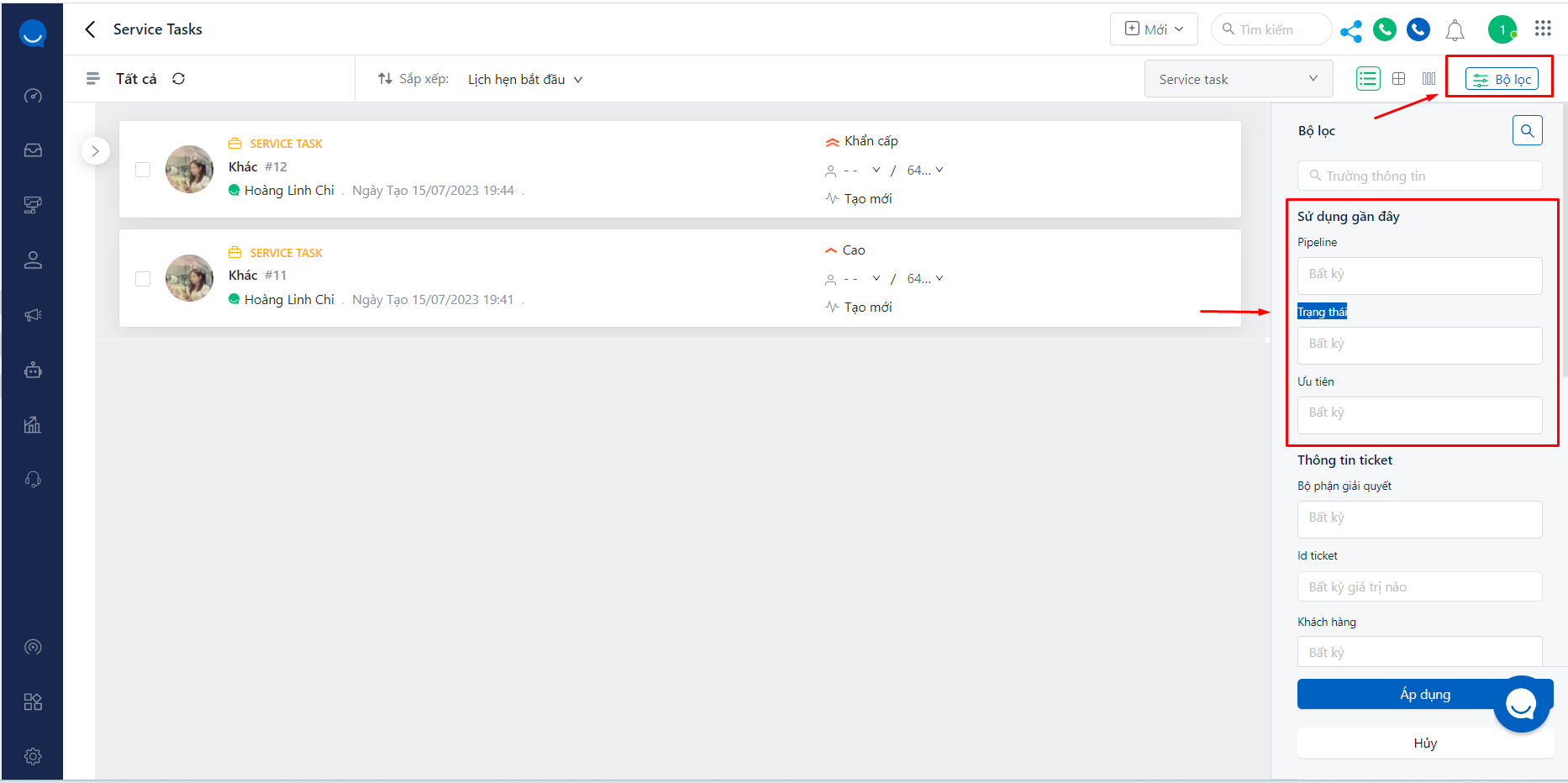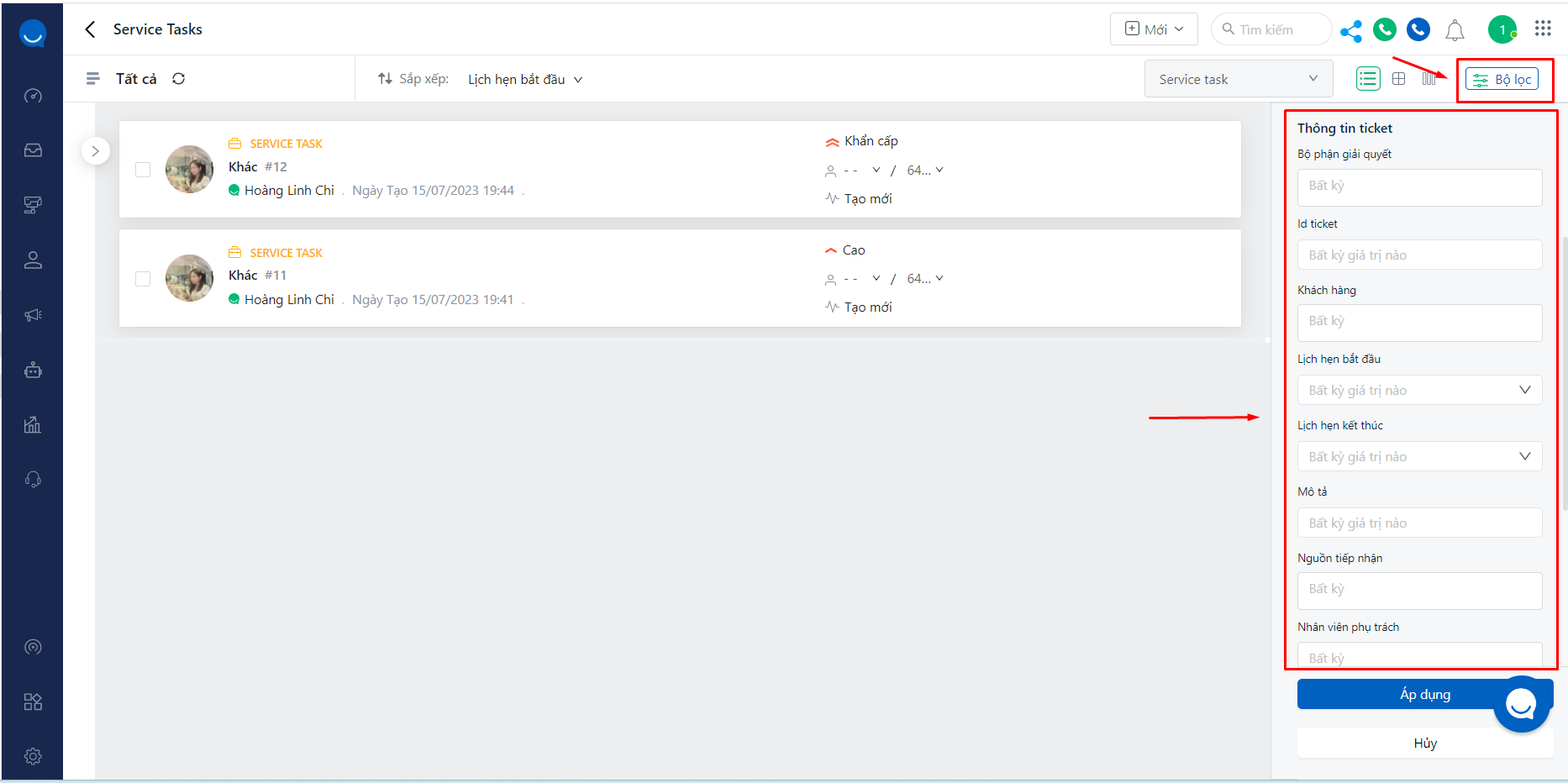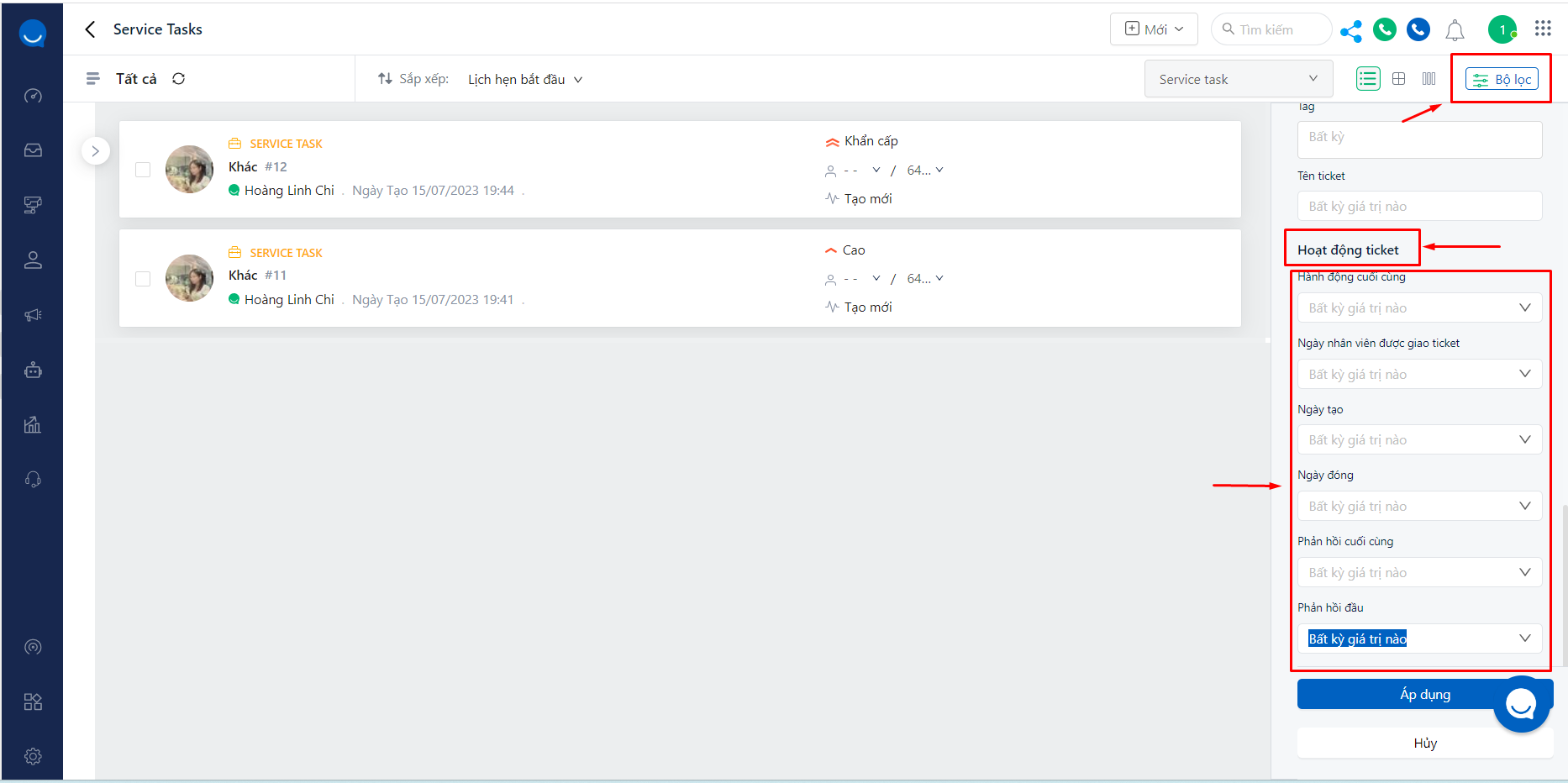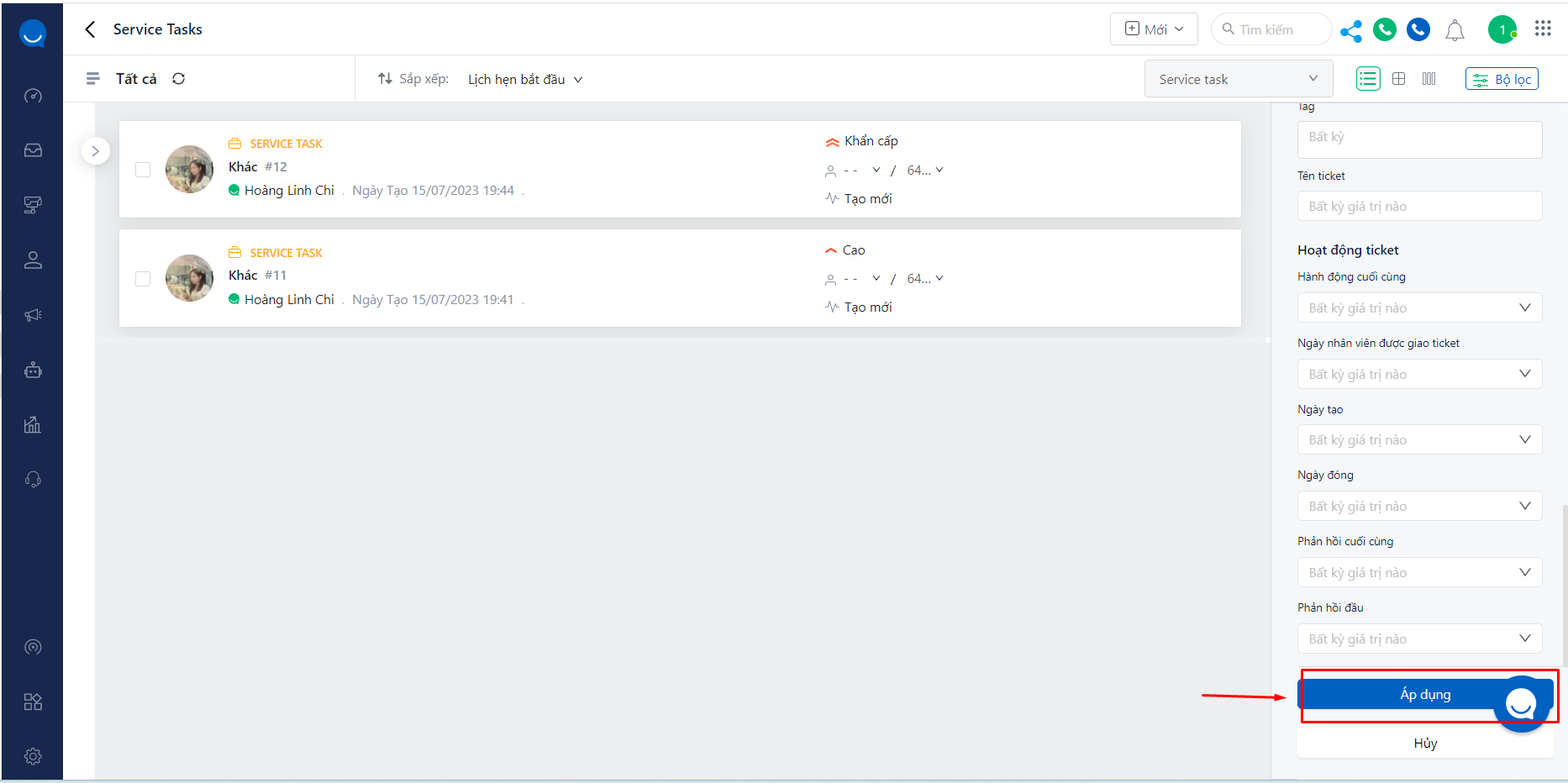3. Quản lý Service Task
Mục đích: Giúp bạn quản lý được các phiếu Service Task được tạo thông qua các thao tác lọc và hiển thị dễ dàng.
Tại danh mục menu => Chọn Các tính năng bổ trợ (1) => chọn mục Service Task (2)
Danh sách Service Task:
- Bắt đầu vào hôm nay: Danh sách chứa Service Task có lịch hẹn bắt đầu vào ngày hiện tại
- Hoàn thành: Danh sách đã được hoàn thành
- Tất cả: Danh sách chứa tất cả Service Task trong App
- Qúa hạn: Danh sách các Service Task đã quá hạn so với ngày hẹn
- Kỹ thuật chưa xử lý: Danh sách các Service Task đã đến ngày thực hẹn theo lịch hẹn nhưng kỹ thuật chưa chuyển trạng thái Thực hiện trong pipeline
- Đã lên lịch/ Chưa lên lịch: Danh sách các Service Task đã lên lịch hẹn/ chưa lên lịch hẹn
Sắp xếp Service Task:
- Trong mỗi giao diện đều có tính năng sắp xếp Service Task
- Mặc định sắp xếp theo ngày tạo từ ngày mới nhất
Khi ấn vào sắp xếp Service task có cấu trúc 2 vùng
a. Vùng 1: Vùng chọn trường thông tin làm tiêu chí
- Nhóm thông tin ticket:
+ Khách hàng: dạng text
+ Lịch hẹn bắt đầu: dạng date - time
+ Lịch hẹn kết thúc: dạng date - time
+ Nguồn tiếp nhận: dạng text
+ Bộ phận giải quyết phụ trách: dạng text
+ Nhân viên phụ trách: dạng text
+ Pipeline: dạng text
+ Ticket ID: dạng number
+ Trạng thái: dạng text
+ Ưu tiên: dạng text
+ Form nghiệm thu
- Nhóm hoạt động ticket
+ Hoạt động cuối cùng: dạng date - time
+ Ngày tạo: dạng date - time
b. Vùng 2: Vùng chọn sắp xếp thứ tự Mới nhất/Cũ nhất
Lọc theo Pipeline: Cho phép hiển thị các Service Task trong danh sách theo pipeline
- Mặc định “Tất cả pipeline”: hiển thị tất cả Service task có trong danh sách khi ở chế độ xem dạng bảng và card
- Khi chuyển sang 1 pipeline cụ thể sẽ xem trong chế độ Kaban. Không thể chọn option “Tất cả pipeline” trong giao diện Kaban.
Chuyển giao diện:
- Quản lý các Service Task đang được xử lý trong hệ thống
- Màn hình quản trị Service Task có 3 dạng là:
+ Giao diện quản trị dạng card:
+ Giao diện quản trị dạng bảng
+ Giao diện quản trị dạng Kapan
Bộ lọc: Cấu trúc bộ lọc gồm:
a. Search trong bộ lọc
- Mặc định được bật khi người sử dụng bật tính năng bộ lọc. Người dung có thể tắt/ mở bộ lọc bằng cách click vào icon search.
- Tìm kiếm các trường thông tin theo từ khóa, hiển thị ra các trường thông tin thỏa mãn hay không tìm thấy giá trị thỏa mãn
b. Sử dụng gần đây: Nhóm trường thông tin được người sử dụng gần nhất, mặc định để 3 trường thông tin được sử dụng bởi người dùng nhiều nhất. Trong lần sử dụng đầu tiên có 3 trường để mặc định của hệ thống: Pipeline, Ưu tiên, Trạng thái. Sau đó được cập nhật các trường khác khi người dùng đã được sử dụng bộ lọc.
c. Thông tin ticket
- Bộ lọc thông tin của ticket bao gồm trường thông tin: Bộ phận giải quyết, Id tiket, Khách hàng, Mô tả, Nguồn tiếp nhận, Nhân viên phụ trách, Nhóm phụ trách, Tag, Tên ticket, Lịch hẹn bắt đầu, Lịch hẹn kết thúc, Nhân viên tạo
- Các trường thông tin bộ lọc quy về các dạng: Dạng nhiều option, dạng thời gian, dạng text, dạng search
d. Hoạt động ticket: Lọc các ticket theo thời gian: Hoạt động cuối cùng nhân viên được giao ticket, Ngày tạo, Ngày đóng, Phản hồi cuối cùng, Phản hồi đầu
e. Áp dụng: Bấm Áp dụng để tạo ra các ticket được thỏa mãn các setting mà bạn đã tạo
Ngoài ra bạn cũng có thể quản lý Service Task thông qua phần Báo cáo Service Task.
Last updated